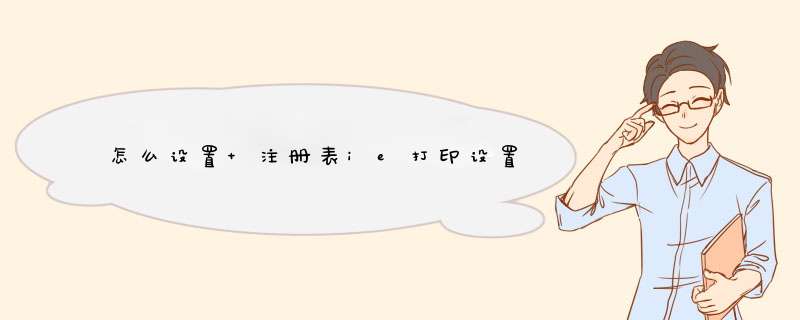
这些信息并不是我们想要打印的,那么怎样才能去掉这些信息呢?做法其实很简单,我们只要在IE的文件菜单中打开页面设置对话框,然后去掉页眉和页脚的代码卖带(页眉:&w&b页码,&p/&P 页脚:&u&b&d)就可以了,现在我们再打印的话这些信息就不会出现了。
现在我们来看看这些代码是什么意思呢?其实这些代码是IE提供给我们设置打印页面的,下面给出它们的具体含义,如表所示。
通过上面的表格,读者应该明白IE打印设置中默认的页眉和页脚的含义,而且读者可以对上述代码进行组合使用来设置自己喜欢的打印设置。这里我们所要说的并不单单是这些,大家设想一下我们开发了一个基于B/S结构的系统,其中有报表的部分,我们不能让每个客户端都自己去设置IE的打印设置,因此我们需要在程序中配碧中控制这些设置。下面我们用VBScript脚本写一个函数通过修改注册表键值来达到控制页面设置的目的,代码如下:
<script language="VBScript">
dim path, reg
'path存放IE打印设置的注册表地址, reg存放WScript.Shell组件的对象
path = "HKEY_CURRENT_USER\Software\Micro-soft\Internet Explorer\PageSetup"
'通过注册表修改打印设置,只修改页眉、页脚和各边卖举界的值
'参数说明:header--页眉,footer--页脚,margin_left--左边界
'margin_top--上边界,margin_right--右边界,margin_bottom--下边界
'页边距的设置中 1对应25.4mm,即margin_left=1表示实际值的25.4mm
function pagesetup(header, footer, margin_left, margin_top, margin_right, margin_bottom)
On Error Resume Next
Set reg = CreateObject("WScript.Shell")
if err.Number>0 then
MsgBox "不能创建WScript.Shell对象!"
exit function
end if
reg.RegWrite path+"\header", header'设置页眉
reg.RegWrite path+"\footer", footer '设置页脚
reg.RegWrite path+"\margin_left", margin_left'设置左边界
reg.RegWrite path+"\margin_top", margin_top'设置上边界
reg.RegWrite path+"\margin_right", margin_right'设置右边界
修改注册表:进入windows的注册表,首先要点击菜单的运行,然后录入命令regedit:
在注册表编辑器中,找到设置IE打印的地方"
HKEY_CURRENT_USER"Software"Micro-soft"Internet
Explorer"PageSetup"。
参数说明:
header--页眉,footer--页脚,margin_left--左边界
margin_top--上边界,margin_right--右边界,margin_bottom--下边界
页边距的设置中 1对应25.4mm,即margin_left=1表示实际值的25.4mm
双击上图的'header',可以修改页眉,把数据数据清空,如下图,就可以设置打印页眉为空白;同样,双击上图的"footer",可以修改页脚:
修改打印的页边距,双击'margin_left',可以修改页边距的左边界,可以设置为0.25,相当于左边界为0.635厘米。
同样道理,设物竖置页边春滚距的上边界margin_top、下边界margin_bottom、右边界margin_right,点击确定后就完成了IE浏览器的打印设置,以后罩森大就不需要每次打印都要设置一次IE了。
纸张为 241x282
欢迎分享,转载请注明来源:内存溢出

 微信扫一扫
微信扫一扫
 支付宝扫一扫
支付宝扫一扫
评论列表(0条)